XP系统下如何设置连接网络打印机?
当要使用网络打印几设备时,首先要进行设置才可以进行连接使用,那么要怎么设置网络打印机连接呢?本文就来和大家分享下xp系统下怎么设置网络打印机连接的教程方法。
打印机共享可以有效节约办公资源,提高办公效率,可是还有很多朋友不知道怎么设置,那么小编本文就来讲解下网络打印机的连接设置方法,此教程实在xp系统下进行、win7系统设置同下。
1、我们点开桌面左下角的开始菜单,选择“打印机和传真”
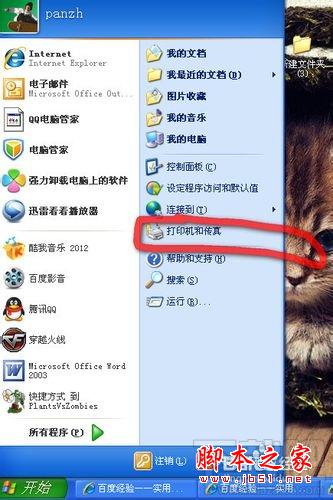
2、我们右击某个打印机,选“共享”
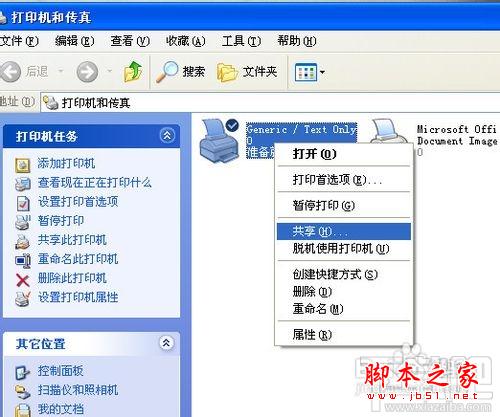
3、之前会提示你怎么共享,选“只共享打印机”,我们选共享,如图。点“应用”。
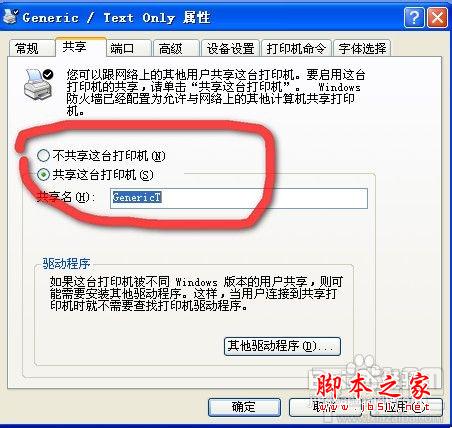
4、我们可以看到,打印机变成了共享的样子,出现了用手托住的样式。
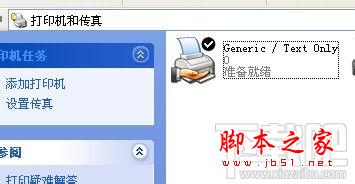
5、那我们怎么连接这些共享的打印机呢,最简单的方法是双击桌面上的网上邻居。点左侧的查看工作组
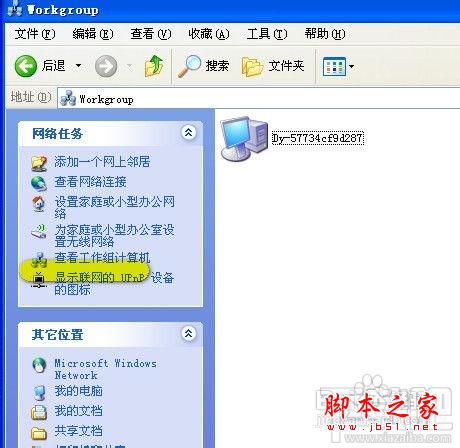
我们再双击我们共享打印机的那台电脑,我们看到共享的打印机。

6、我们只需要双击那台打印机,如果没有驱动的话,会提示你安装,一般点确定就可以了。之后要设为默认打印机就设为默认就行了。
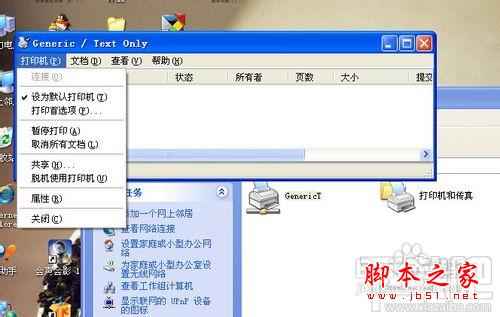
7、另一种方法是,在打印机和传真里,点左侧的“添加打印机”
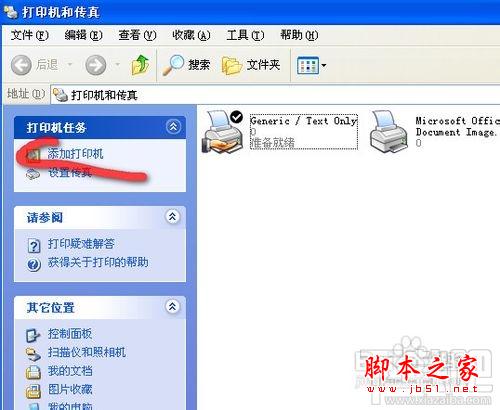
8、出现对话框,点下一步
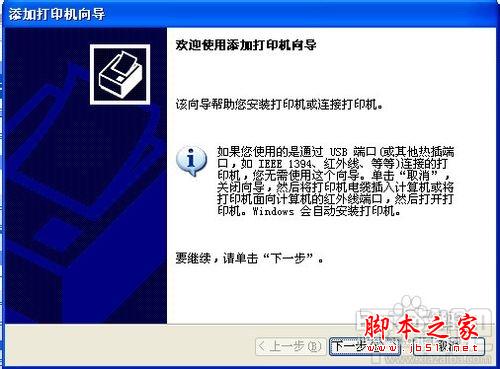
9、我们这里选网络打印机
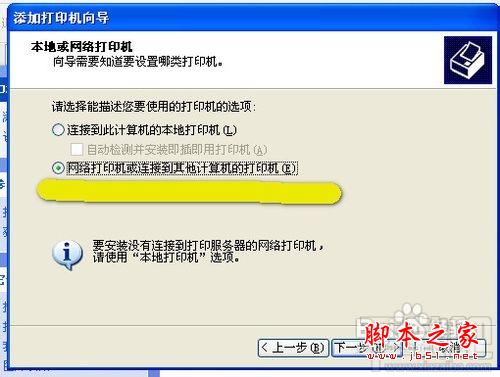
10、这里我们假如不知道确切对方计算机名字的话,可以选“ 浏览打印机”,如果知道的话,可以选第二项“连接到这台打印机”,输上用户名,可以快速连上。、
我们这里选“浏览打印机”

11、我们找到共享的那台电脑后,双击,再选中共享的打印机。点下一步

12、选设为默认后,再点下一步就完成了。
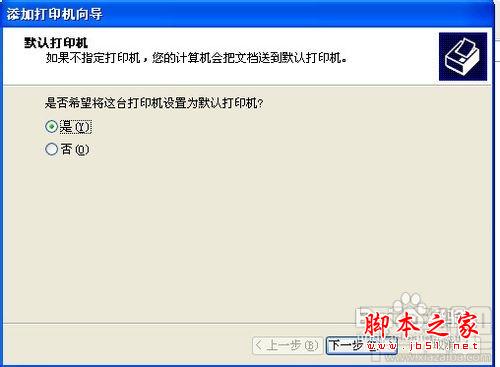
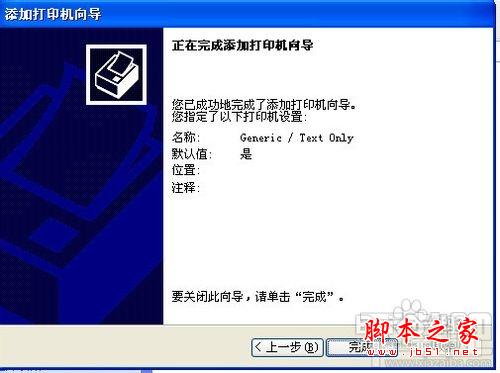
推荐系统
番茄花园 Windows 10 极速企业版 版本1903 2022年7月(32位) ISO镜像快速下载
语言:中文版系统大小:3.98GB系统类型:Win10番茄花园 Windows 10 32位极速企业版 v2022年7月 一、系统主要特点: 使用微软Win10正式发布的企业TLSB版制作; 安装过程全自动无人值守,无需输入序列号,全自动设置; 安装完成后使用Administrator账户直接登录系统,无需手动设置账号。 安装过程中自动激活
新萝卜家园电脑城专用系统 Windows10 x86 企业版 版本1507 2022年7月(32位) ISO镜像高速下载
语言:中文版系统大小:3.98GB系统类型:Win10新萝卜家园电脑城专用系统 Windows10 x86企业版 2022年7月 一、系统主要特点: 使用微软Win10正式发布的企业TLSB版制作; 安装过程全自动无人值守,无需输入序列号,全自动设置; 安装完成后使用Administrator账户直接登录系统,无需手动设置账号。 安装过程
笔记本&台式机专用系统 Windows10 企业版 版本1903 2022年7月(32位) ISO镜像快速下载
语言:中文版系统大小:3.98GB系统类型:Win10笔记本台式机专用系统 Windows 10 32位企业版 v2022年7月 一、系统主要特点: 使用微软Win10正式发布的企业TLSB版制作; 安装过程全自动无人值守,无需输入序列号,全自动设置; 安装完成后使用Administrator账户直接登录系统,无需手动设置账号。 安装过
笔记本&台式机专用系统 Windows10 企业版 版本1903 2022年7月(64位) 提供下载
语言:中文版系统大小:3.98GB系统类型:Win10笔记本台式机专用系统 Windows10 64专业版 v2022年7月 一、系统主要特点: 使用微软Win10正式发布的专业版制作; 安装过程全自动无人值守,无需输入序列号,全自动设置; 安装完成后使用Administrator账户直接登录系统,无需手动设置账号。 安装过程中自动
雨林木风 Windows10 x64 企业装机版 版本1903 2022年7月(64位) ISO镜像高速下载
语言:中文版系统大小:3.98GB系统类型:Win10新雨林木风 Windows10 x64 企业装机版 2022年7月 一、系统主要特点: 使用微软Win10正式发布的企业TLSB版制作; 安装过程全自动无人值守,无需输入序列号,全自动设置; 安装完成后使用Administrator账户直接登录系统,无需手动设置账号。 安装过程中自动激活
深度技术 Windows 10 x64 企业版 电脑城装机版 版本1903 2022年7月(64位) 高速下载
语言:中文版系统大小:3.98GB系统类型:Win10深度技术 Windows 10 x64 企业TLSB 电脑城装机版2022年7月 一、系统主要特点: 使用微软Win10正式发布的企业TLSB版制作; 安装过程全自动无人值守,无需输入序列号,全自动设置; 安装完成后使用Administrator账户直接登录系统,无需手动设置账号。 安装过程
电脑公司 装机专用系统Windows10 x64 企业版2022年7月(64位) ISO镜像高速下载
语言:中文版系统大小:3.98GB系统类型:Win10电脑公司 装机专用系统 Windows10 x64 企业TLSB版2022年7月一、系统主要特点: 使用微软Win10正式发布的企业TLSB版制作; 安装过程全自动无人值守,无需输入序列号,全自动设置; 安装完成后使用Administrator账户直接登录系统,无需手动设置账号。 安装过
新雨林木风 Windows10 x86 企业装机版2022年7月(32位) ISO镜像高速下载
语言:中文版系统大小:3.15GB系统类型:Win10新雨林木风 Windows10 x86 专业版 2022年7月 一、系统主要特点: 使用微软Win10正式发布的专业版制作; 安装过程全自动无人值守,无需输入序列号,全自动设置; 安装完成后使用Administrator账户直接登录系统,无需手动设置账号。 安装过程中自动激活系统,无
相关文章
- win7禁用u盘软件、win7禁止使用u盘、win7组策略禁用u盘的设置方法
- Win10系统如何解决usb供电不足
- 微软印尼总裁官方确认:Win8用户将可免费升级Win9
- windows7系统防止网卡被禁用的方法介绍
- cusrvc.exe进程的详细介绍 cusrvc是一个什么进程
- win8系统如何同步IE的收藏夹?
- Fedora输入法切换快捷键怎么更改?
- WhatsApp提醒通知:即将停止支持Windows Phone
- 更新Win10后电脑速度变慢该怎么解决?
- 优化Windows Server 2008提升上网效率
- Win10系统任务栏不显示时间怎么办?Win10任务栏不显示时间的解决方法
- 关于 完整安装之前向导已中断…… 的解决办法
- windows系统FN功能键+FX的键位作用图解
- 回到1985,微软Windows 10复古主题壁纸包《Windows Throwback》商店下载
热门系统
- 1华硕笔记本&台式机专用系统 GhostWin7 32位正式旗舰版2018年8月(32位)ISO镜像下载
- 2雨林木风 Ghost Win7 SP1 装机版 2020年4月(32位) 提供下载
- 3深度技术 Windows 10 x86 企业版 电脑城装机版2018年10月(32位) ISO镜像免费下载
- 4电脑公司 装机专用系统Windows10 x86喜迎国庆 企业版2020年10月(32位) ISO镜像快速下载
- 5深度技术 Windows 10 x86 企业版 六一节 电脑城装机版 版本1903 2022年6月(32位) ISO镜像免费下载
- 6深度技术 Windows 10 x64 企业版 电脑城装机版2021年1月(64位) 高速下载
- 7新萝卜家园电脑城专用系统 Windows10 x64 企业版2019年10月(64位) ISO镜像免费下载
- 8新萝卜家园 GhostWin7 SP1 最新电脑城极速装机版2018年8月(32位)ISO镜像下载
- 9电脑公司Ghost Win8.1 x32 精选纯净版2022年5月(免激活) ISO镜像高速下载
- 10新萝卜家园Ghost Win8.1 X32 最新纯净版2018年05(自动激活) ISO镜像免费下载
热门文章
常用系统
- 1新萝卜家园电脑城专用系统 Windows10 x64 企业版2018年5月(64位) ISO镜像免费下载
- 2新萝卜家园电脑城专用系统 Windows10 x64 企业版2020年4月(64位) ISO镜像免费下载
- 3新萝卜家园 GhostWin7 SP1 电脑城极速稳定版2020年4月(32位) ISO镜像高速下载
- 4雨林木风Ghost Win8.1 (X64) 极速纯净版2019年10月免激活) ISO镜像高速下载
- 5深度技术Ghost Win8.1 x32位 特别纯净版2021年2月(免激活) ISO镜像高速下载
- 6新雨林木风 Windows10 x86 企业装机版2020年5月(32位) ISO镜像高速下载
- 7电脑公司 GhostXpSp3 电脑城装机版 2021年4月 ISO镜像高速下载
- 8雨林木风Ghost Win8.1 (X64) 极速纯净版2019年5月免激活) ISO镜像高速下载
- 9笔记本&台式机专用系统 GHOSTXPSP3 2022年2月 新春特别 海驱版 ISO镜像高速下载
- 10雨林木风 Windows10 x64 企业装机版2020年7月(64位) ISO镜像高速下载





















